برنامج إزالة iTunes DRM - قم بإزالة DRM من صوت / فيديو iTunes
تستخدم Apple DRM لحماية الأغاني (التي تم شراؤها قبل عام 2009) والكتب الصوتية والأفلام والبرامج التلفزيونية ومقاطع الفيديو الموسيقية وأغاني Apple Music . تمنعك تقنية DRM من الوصول إلى المحتوى الذي اشتريته بحرية على أي جهاز تريده. يمكنك الاستمتاع بها فقط على أجهزة iOS وأجهزة الكمبيوتر المصرح لها باستخدام معرف Apple الخاص بك.
للاستمتاع بالصوت والفيديو على iTunes دون أي قيود ، فإن الخيار الأفضل هو إزالة حماية DRM وتحويلها إلى ملفات وسائط خالية من DRM. لإنجاز ذلك ، تحتاج إلى برنامج إزالة iTunes DRM لإزالة حماية DRM من الموسيقى والأفلام والبرامج التلفزيونية والكتب الصوتية المحمية بنظام iTunes DRM وتحويل الملفات المحمية بنظام DRM إلى التنسيقات المدعومة على نطاق واسع بما في ذلك MP3 و M4A و MP4 وما إلى ذلك. .
1. لإزالة DRM من أغاني iTunes M4P والكتب الصوتية وأغاني Apple Music ، يرجى تنزيل وتثبيت iTunes DRM Audio Removal لنظام التشغيل Mac أو iTunes DRM Audio Removal لنظام التشغيل Windows .
2. لإزالة DRM من الأفلام أو البرامج التلفزيونية المشتراة / المستأجرة من iTunes ، يرجى استخدام iTunes DRM Video Removal .
كيفية استخدام برنامج إزالة الصوت من iTunes DRM؟
هنا برنامج تعليمي خطوة بخطوة.
الخطوة 1: قم بتشغيل Ondesoft iTunes DRM Removal وسيتم تشغيل iTunes تلقائيًا. تظهر الواجهة على النحو التالي:
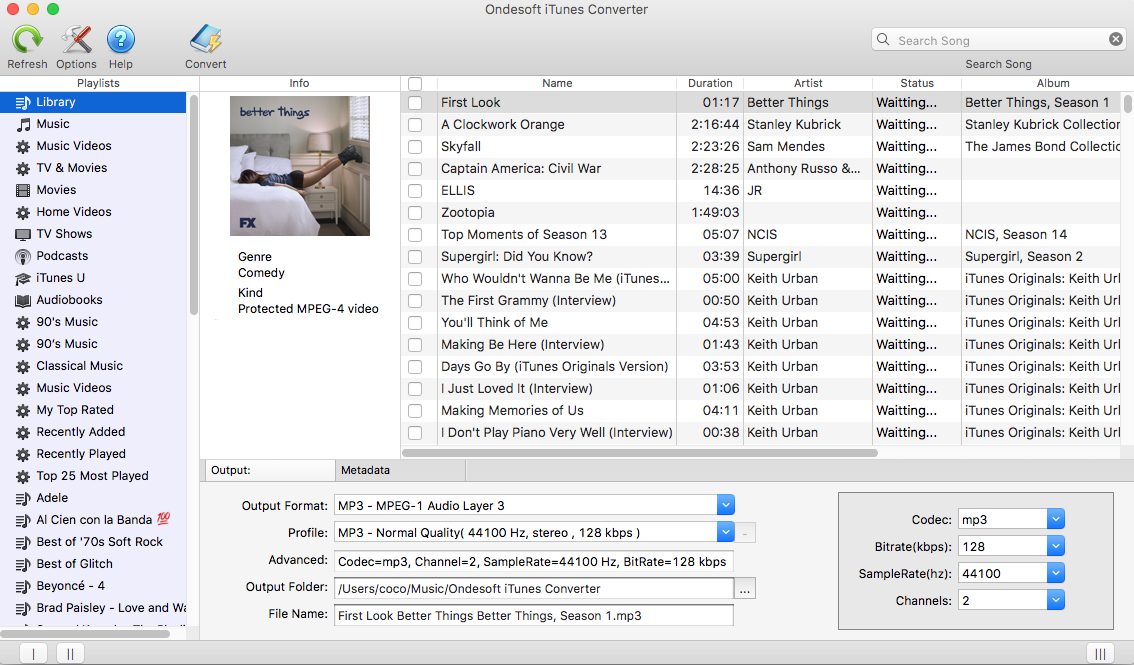
الخطوة 2: تحقق من الأغاني أو الكتب الصوتية أو قوائم تشغيل Apple Music التي تريد إزالة DRM منها.
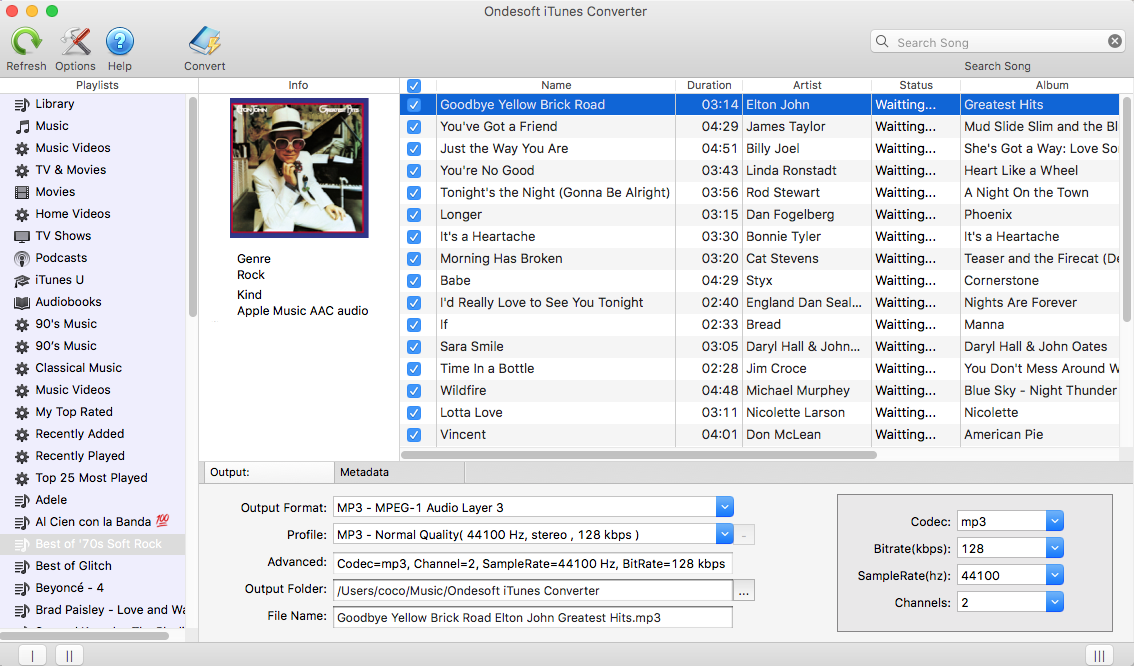
الخطوة 3:
تخصيص إعدادات الإخراج
يدعم Ondesoft iTunes Converter 9 تنسيقات إخراج بما في ذلك MP3 و M4A و AC3 و AAC و AIFF و AU و FLAC و M4R و MKA.
استخدم ملف تعريف مصمم مسبقًا (جودة عالية أو جودة عادية أو جودة منخفضة) أو خصص معدل البت / أخذ العينات وفقًا لاحتياجاتك.
سيتم حفظ جميع البيانات الوصفية الأصلية بما في ذلك العنوان والفنان والألبوم والنوع في ملف الإخراج.
يمكنك أيضا تغييرها.
إعدادات أخرى:
انقر فوق الزر "خيارات" على شريط الأدوات لتعيين سرعة التحويل وتنسيق اسم ملف الإخراج وما إلى ذلك.
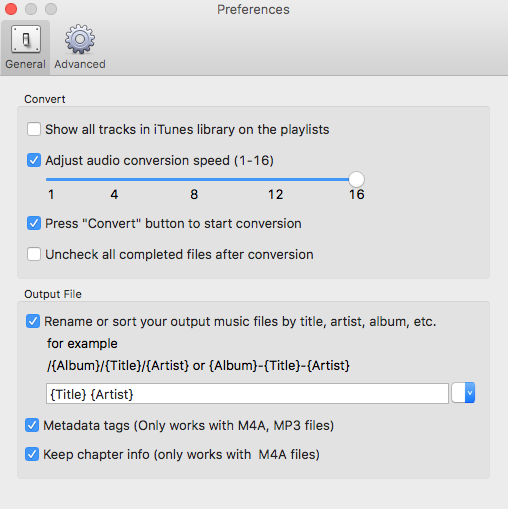
الخطوة 4: البدء في التحويل
انقر فوق الزر "تحويل" للبدء. استرخ واترك برنامج Ondesoft iTunes Converter يقوم بالباقي. بعد التحويل ، يمكنك العثور على جميع ملفات الصوت الخالية من DRM في مجلد الإخراج.
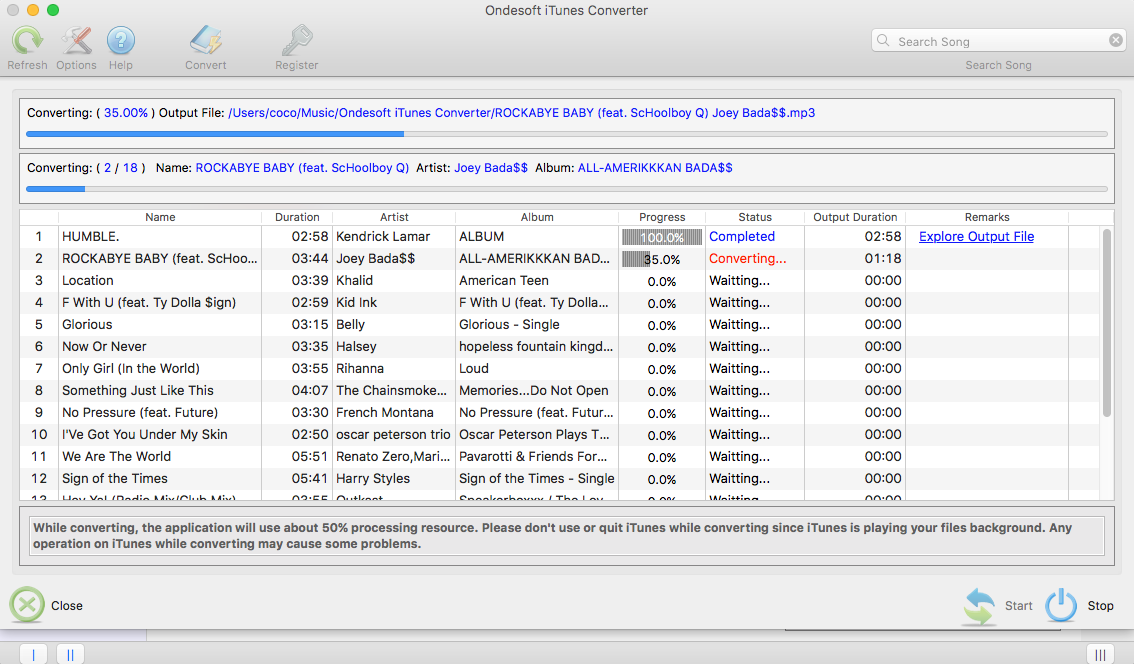
كيفية استخدام iTunes DRM Video Removal؟ هنا برنامج تعليمي خطوة بخطوة.
الخطوة 1: قم بتشغيل iTunes DRM Video Removal وستظهر الواجهة على النحو التالي:
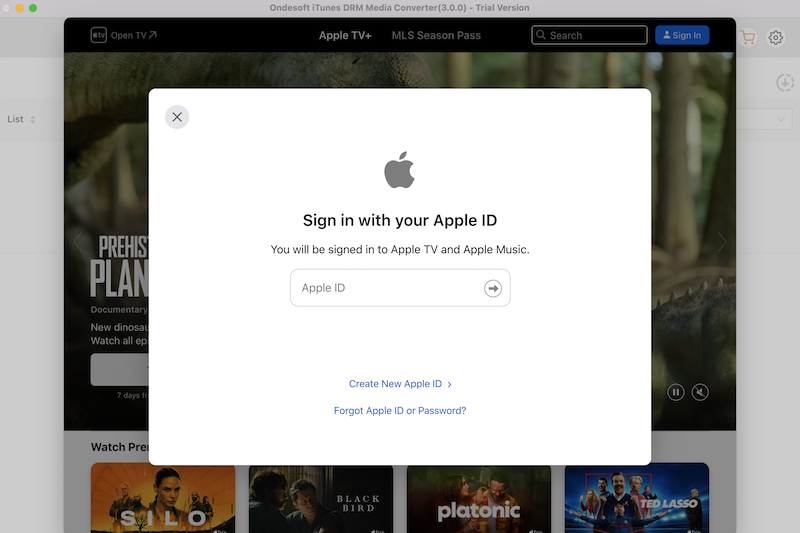
2. أضف أفلام iTunes وبرامج التلفاز
انقر فوق رمز "إضافة ملفات" لتحديد أفلام iTunes والبرامج التلفزيونية ومقاطع الفيديو الموسيقية التي تريد إزالة DRM منها. سيتم سرد جميع ملفات m4v المتاحة:
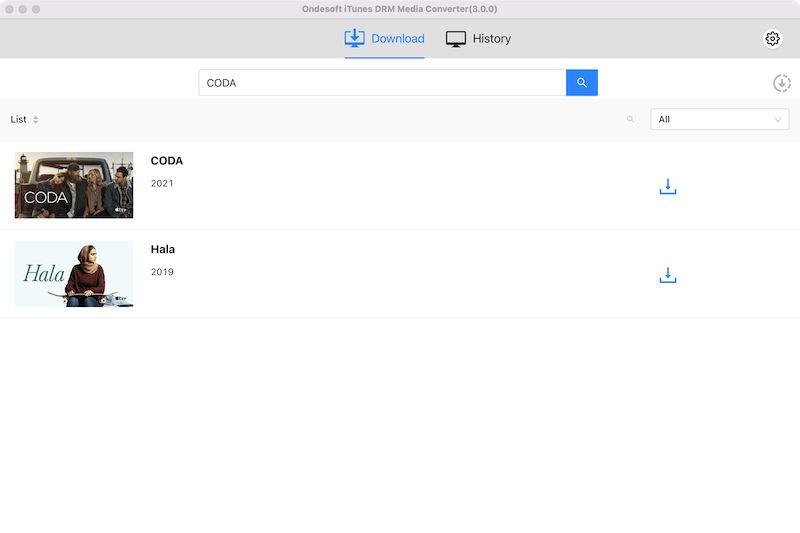
انقر فوق ملفات الفيديو التي تريد استيرادها ثم الزر "إضافة".
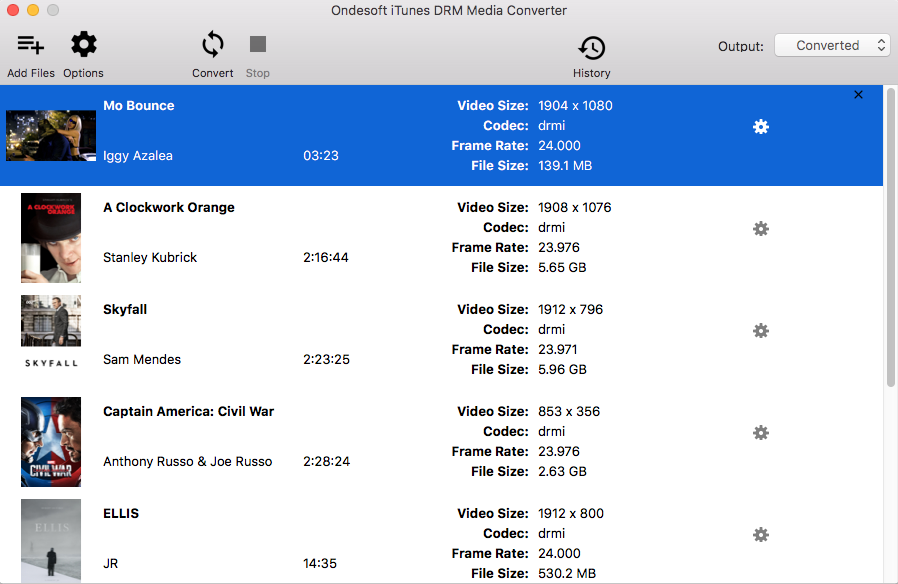
3. حدد مسارات الصوت والترجمات
ستحافظ إزالة iTunes DRM على جميع الترجمات والمقاطع الصوتية الأصلية بشكل افتراضي. انقر فوق رمز الترس وقم بإلغاء تحديد الصوت أو الترجمة التي لا تريدها.
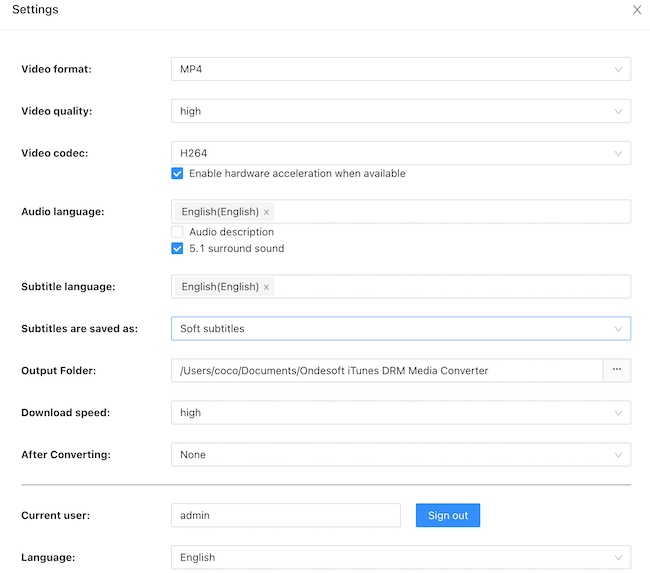
سيتم حفظ ملف الإخراج M4P في المستندات - محول الوسائط Ondesoft iTunes DRM - تم التحويل افتراضيًا. يمكنك أيضًا تغييره كما تريد.
4. ابدأ التحويل
بعد كل الإعدادات ، انقر فوق "تحويل". يبدأ Ondesoft iTunes DRM Removal في إزالة DRM من ملفات الفيديو m4v أدناه. عند انتهاء التحويل ، يمكنك تشغيل ملف mp4 الناتج مع أي مشغل فيديو أو أجهزة غير تابعة لشركة Apple.
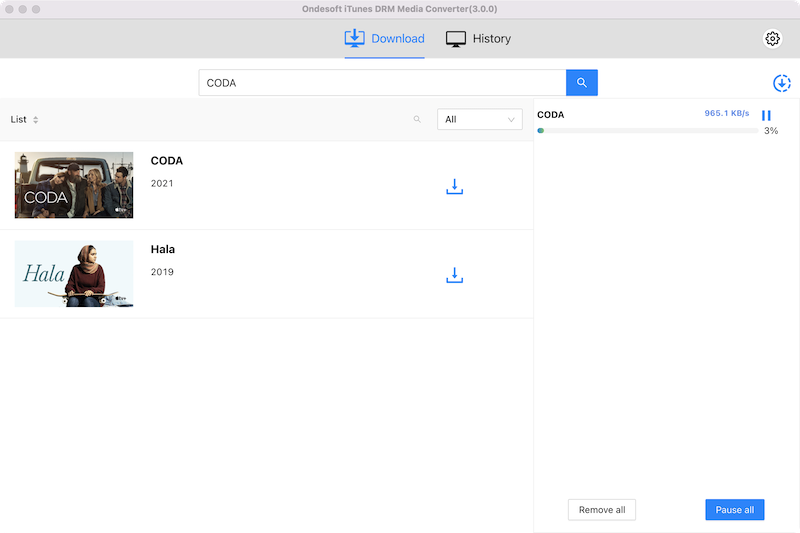
الشريط الجانبي
برنامج Ondesoft iTunes Converter
مقالات ذات صلة
- كيفية تحويل الأغاني أو الألبومات أو قوائم التشغيل من Spotify إلى MP3؟
- كيف تنقل موسيقى M4P من iTunes إلى Android؟
- كيفية تحميل وسائط iTunes على Google Play؟
- أفضل 3 طرق لتحويل M4A إلى MP3
- كيفية تحويل MP3 إلى M4R؟
- iTunes Ripper - نسخ الأغاني والأفلام والبرامج التلفزيونية والكتب الصوتية الخالية من إدارة الحقوق الرقمية من iTunes
- كيفية تشغيل موسيقى iTunes على جهاز Samsung اللوحي
نصائح Ondesoft
المزيد >>- قم بتنزيل Spotify على mp3
- احصل على Spotify Premium مجانًا
- قم بتشغيل Spotify على Apple Watch بدون iPhone
- أعلى 7 سبوتيفي متخيل
- Spotify Playlist Downloader
- شاهد أفلام iTunes على التلفزيون
- سبوتيفي مجاني لتحويل MP3
- كيفية تحويل ملف الصوت iTunes AAC إلى MP3؟
- كيفية تحويل Audible Audiobook إلى mp3 على نظام Mac؟
- كيفية تحويل DRM M4B إلى mp3 على نظام Mac؟
- كيفية تحويل DRM M4P إلى mp3 على نظام Mac؟
- كيفية تحويل موسيقى drm iTunes إلى mp3 ، aac على نظام Mac؟
- كيفية تحويل iTunes M4P / M4B / M4A إلى MP3؟
- كيفية إزالة DRM من موسيقى iTunes؟
- كيف تنقل قائمة تشغيل iTunes إلى Spotify؟
- كيف تنقل قائمة تشغيل iTunes إلى Android؟








